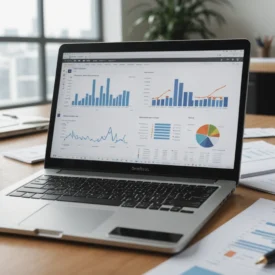Si vous avez entendu parler des audiences personnalisées Facebook, vous savez probablement à quel point elles sont utiles pour les propriétaires d’entreprises qui utilisent ce géant des médias sociaux pour promouvoir leurs produits ou services. Si vous n’en avez jamais entendu parler, une audience personnalisée Facebook est créée à partir d’une liste de clients ou d’une liste d’e-mails. C’est un type d’audience que vous pouvez créer en utilisant vos clients existants. Avant de commencer à créer votre propre audience personnalisée, assurez-vous que le fichier client que vous comptez utiliser est prêt, comme votre liste d’emails par exemple. Maintenant, commençons.
Comment créer des audiences personnalisées Facebook ?
Etape 1
Dans votre gestionnaire de publicités, cliquez sur « Créer une publicité ». Après avoir sélectionné le type de publicité que vous souhaitez utiliser, cliquez sur continuer. Selon le type de publicité que vous sélectionnez, vous devrez peut-être répondre à une ou deux questions avant de passer aux audiences.
Étape 2
Quand il est temps de choisir votre audience, qui est l’aspect le plus important de la création d’une publicité Facebook, cliquez sur « Créer une audience », puis sélectionnez « Audience personnalisée » dans la liste déroulante. Vous remarquerez que vous pouvez également créer une audience similaire basée sur votre liste de clients ou votre liste d’e-mails ici aussi. Vous devez avoir au moins 100 personnes pour créer une audience personnalisée ou une audience similaire.
Etape 3
Transférer les contacts que vous avez déjà en cliquant sur « Fichier client » et en ajoutant votre fichier CSV.
Etape 4
Suivez les invités. La première vous montrera une coche verte.
- La coche verte signifie que Facebook pense savoir de quel type de données il s’agit, mais vous pouvez corriger Facebook si c’est faux. C’est ce qu’il va utiliser comme base pour trouver des personnes sur Facebook ;
- Le point d’exclamation orange clair signifie que Facebook n’est pas sûr du type de données dont il s’agit ou que vous lui avez demandé de les laisser sans correspondance ;
- Le point d’exclamation rouge signifie que le type de données a été identifié, mais que le format ne peut pas être détecté. Vous devrez peut-être reformater le fichier afin de résoudre ce problème ou simplement dire à Facebook de continuer sans lui.
Etape 5
Une fois que Facebook a terminé de créer votre audience personnalisée, il génère une liste des prochaines étapes que vous pouvez utiliser pour tirer le meilleur parti de la fonctionnalité. Vous pouvez continuer à suivre les prochaines étapes immédiatement ou passer à la création de votre publicité.